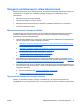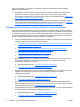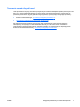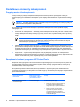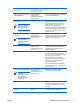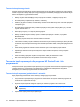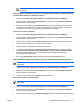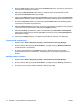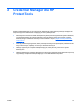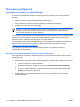Program ProtectTools - Windows Vista & Windows XP
Procedury konfiguracji
Logowanie do modułu Credential Manger
W zależności od konfiguracji możliwe są następujące sposoby logowania do modułu Credential
Manager:
●
Kreator logowania modułu Credential Manager (preferowany)
●
Ikona programu HP ProtectTools Security Manager w obszarze powiadomień
●
Program HP ProtectTools Security Manager
UWAGA: Jeśli w celu zalogowania się do modułu Credential Manager zostanie użyty monit
logowania tego modułu na ekranie logowania do systemu Windows, to użytkownik jest
równocześnie logowany do systemu Windows.
Przy pierwszym otwarciu modułu Credential Manager należy się zalogować za pomocą zwykłego hasła
logowania do systemu Windows. W module Credential Manager zostanie wtedy automatycznie
utworzone konto z poświadczeniami logowania do systemu Windows.
Po zalogowaniu się do modułu Credential Manager można zarejestrować dodatkowe poświadczenia,
takie jak odcisk palca czy karta Java Card. Dodatkowe informacje można znaleźć w części
„
Rejestrowanie poświadczeń na stronie 15”.
Przy następnym logowaniu można wybrać zasadę logowania i użyć dowolnej kombinacji
zarejestrowanych poświadczeń.
Korzystanie z kreatora logowania modułu Credential Manager
Aby zalogować się do modułu Credential Manager za pomocą kreatora logowania, należy wykonać
następujące kroki:
1. Otwórz kreatora logowania modułu Credential Manager, używając jednej z następujących metod:
●
Z ekranu logowania do systemu Windows
●
Z obszaru powiadomień, klikając dwukrotnie ikonę HP ProtectTools Security Manager
●
Ze strony „Credential Manager” programu ProtectTools Security Manager, klikając łącze
Zaloguj w prawej górnej części okna
2. Postępuj zgodnie z instrukcjami wyświetlanymi na ekranie, aby zalogować się do modułu
Credential Manager.
14 Rozdział 2 Credential Manager dla HP ProtectTools PLWW